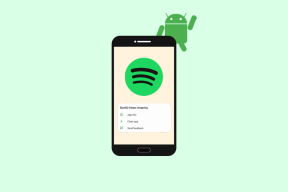Kako upariti Samsung Galaxy Buds2 s računalom, iPhoneom i drugim uređajima
Miscelanea / / November 29, 2021
The Samsung Galaxy Buds2 su najnovije prave bežične slušalice iz kuće Samsung. I kao i njihovi prethodnici, ove dvije slušalice također imaju pun pogodak. Dobivate široku zvučnu pozornicu, površinu osjetljivu na dodir i iznad svega tanak i elegantan dizajn. Dobra stvar je što se ove slušalice mogu spojiti na računalo, iPhone ili vaš pametni sat Galaxy Watch 4, osim na vaš Samsung pametni telefon.
Najbolji dio je što je zadržao neke od svojih funkcija, kao što su ANC, Transparentnost zvuka i Play/Pause funkcionalnost. Međutim, smanjuje nekoliko značajki.
Ipak, ako želite povezati Samsung Galaxy Buds2 na svoje Windows računalo, iPhone i druge uređaje, evo kako to učiniti. Započnimo.
Također na Guiding Tech
Kako upariti Galaxy Buds2 sa svojim Windows PC ili stolnim računalom
Kao što smo gore napomenuli, povezivanje Galaxy Buds2 s računalom sa sustavom Windows jednostavan je proces. A ako imate postavku Windows Swift Pair, ne morate se mučiti s posebnim postavljanjem (više o tome kasnije).
Korak 1: Prvo resetirajte pupoljke. Otvorite kućište i pritisnite i držite područje osjetljivo na dodir oko 10-15 sekundi. Zatim ih stavite na uho i čut ćete niz zvučnih signala.
To znači da su vaše slušalice resetirane.
Važno je resetirati Galaxy Buds2, osobito ako ste ih prethodno uparili s telefonom. Međutim, to je samo jednokratna stvar i ne morate to činiti svaki put kada povežete svoje pupoljke.
Korak 2: Otvorite svoje Windows 10 PC (tipka Win + I), idite na Uređaji > Bluetooth i drugi uređaji i kliknite na Dodaj Bluetooth ili druge uređaje.

Zatim odaberite Bluetooth za pokretanje skeniranja.
Držite pupoljke na udaljenosti za uparivanje i oni će se nakon nekog vremena pojaviti na izborniku. Sada samo odaberite pupoljke i to je sve. Oni će sada biti povezani.

Sada samo otvorite Netflix i streamajte svoju omiljenu Marvelovu emisiju.
Kao što smo ranije napomenuli, to limenka biti dug proces. Ako imate omogućen Swift Pair na vašem računalu, vidjet ćete upit u desnom kutu zaslona.

Da biste omogućili Microsoftov Swift Pair, vratite se na Bluetooth izbornik, pomičite se prema dolje dok ne pronađete opciju Swift Pair i odaberite je.

Imajte na umu da vaš Bluetooth kartica računala mora podržavati Microsoftov Swift Pair. Neke starije Bluetooth kartice to ne podržavaju, a kada se to dogodi, opcije Swift Pair će biti odsutne.
Također na Guiding Tech
Kako upariti Galaxy Buds2 s iPhoneom
Kada je u pitanju Apple iPhone, povezivanje Galaxy Buds2 je jednostavan proces.
Korak 1: Povucite prema dolje Kontrolni centar vašeg iPhonea i dugo dodirnite ikonu Bluetooth.
Opet, ovdje ćete morati staviti Galaxy Buds2 u način resetiranja kako bi ih bilo lako upariti.
Korak 2: Galaxy Buds2 će biti vidljiv u postavkama. Samo kliknite na njega i pupoljci će biti povezani. Jednostavno, vidi.
Osim što vam omogućuje slušanje omiljenih pjesama, možete pristupiti i nekim od osnovnih funkcija na dodir. Na primjer, možete reproducirati i pauzirati glazbu jednim dodirom i dugim pritiskom da biste uključili značajku Transparentnost zvuka. Slično, možete omogućiti/onemogućiti ANC.
Kako upariti Galaxy Buds2 s MacBook Pro
Slično Windows prijenosnim računalima i iPhoneu, Galaxy Buds2 se također može spojiti na Apple MacBook Pro ili Macbook Air.
Korak 1: Otvorite akcijski centar na svom Macu i odaberite Bluetooth s izbornika.

Ovdje vrijede uobičajena pravila - morat ćete resetirati pupoljke tako da imate besprijekoran proces uparivanja. Zatim, držite pupoljke blizu vašeg MacBooka.
Korak 2: U Bluetooth izborniku vidjet ćete popis prethodno uparenih uređaja. Kliknite na Bluetooth Preferences i odaberite Galaxy Buds2 s popisa uređaja.

Kliknite na Connect i to je sve.
Također na Guiding Tech
Kako upariti Galaxy Buds2 s Galaxy Watch 4
Na kraju, Galaxy Buds2 se dobro slaže sa Samsungovim Galaxy Watch 4. Možete kontrolirati reprodukciju putem sata. Možete reproducirati glazbu putem Spotifyja ili widgeta dioničke glazbe.
U isto vrijeme, ovaj raspored vam daje fleksibilnost da ostavite svoj telefon bilo gdje, dok glazbom upravljate putem sata.
Korak 1: Na satu prijeđite prstom prema gore ili dolje na početnom zaslonu za pristup postavkama. Na izborniku odaberite Veze > Bluetooth.

Korak 2: Dodirnite Scan i nakon nekog vremena vidjet ćete Galaxy Buds2 na popisu. Sve što trebate učiniti je dodirnuti ga, i Voila! Pupoljci će biti povezani s vašim telefonom.


Uparite ih ispravno
Na taj način možete upariti svoj Samsung Galaxy Buds2 sa svim svojim uređajima. Proces je jednostavan i jedva traje.
Dakle, osim svog Android telefona, koje uređaje koristite za povezivanje s Galaxy Buds2?